Total Recorder汉化破解1

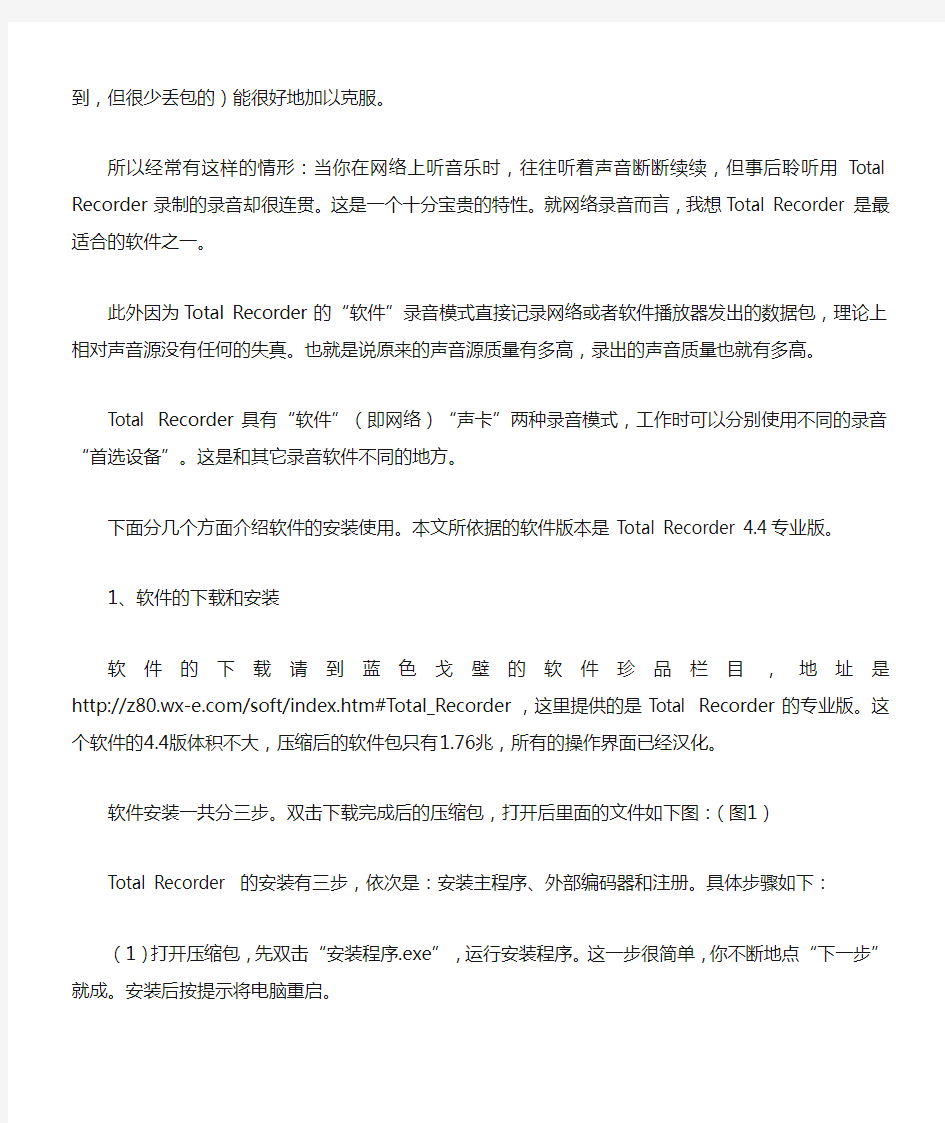
Total Recorder汉化破解版-强大的录音软件(教程+下载)
网上丰富的电台资源也因为那昂贵的上网费用而使网虫们不敢尽情享受。能不能将它们占为己有,作到“随听随到”呢?答案是肯定的!通过Total Recorder 就可以轻松实现。它几乎可以录制所有通过声卡和软件发出的声音,包括来自Internet、音频CD、麦克风、游戏和IP 电话语音的声音。音频玩家最关心的还是录音质量,Total Recorder 的工作原理是利用一个虚拟的“声卡”去截取其他程序输出的声音,然后再传输到物理声卡上,整个过程完全是数码录音,因此从理论上来说不会出现任何的失真。软件共分为:标准版、专业版以及专为开发者而设计的高级用户版本,这是标准版。此版的早期版本曾参考了周宝峰老哥的汉化资源,感谢周兄的珠玉在前!(见图)
新增特性:
-新增了循环播放模式。
-电平指示器经过了重新设计,可以用来显示峰值电平。
-现在可以通过步长编辑器来自定义步长的时间取值。
-在分割录音模式下,允许重复上一个分割文件的后面部分。
-其他小的改进……
Total Recorder概述
Total Recorder 也叫网络录音机或者是万能录音机,可以把各种音源的声音录下来。它具有“软件”(即网络)“声卡”两种录音模式,其中的“软件”录音模式最具特色,这个模式下它的录音策略是直接录取网络或者是播放器软件发出的数据包,对于网络经常发生的阻塞现象(网络上一般是数据包会迟到,但很少丢包的)能很好地加以克服。
所以经常有这样的情形:当你在网络上听音乐时,往往听着声音断断续续,但事后聆听用Total Recorder 录制的录音却很连贯。这是一个十分宝贵的特性。就网络录音而言,我想Total Recorder是最适合的软件之一。
此外因为Total Recorder的“软件”录音模式直接记录网络或者软件播放器发出的数据包,理论上相对声音源没有任何的失真。也就是说原来的声音源质量有多高,录出的声音质量也就有多高。
Total Recorder具有“软件”(即网络)“声卡”两种录音模式,工作时可以分别使用不同的录音“首选设备”。这是和其它录音软件不同的地方。
下面分几个方面介绍软件的安装使用。本文所依据的软件版本是Total Recorder 4.4专业版。
1、软件的下载和安装
软件的下载请到蓝色戈壁的软件珍品栏目,地址是https://www.wendangku.net/doc/dd17452965.html,/soft/index.htm#Total_Recorder,这里提供的是Total Recorder的专业版。这个软件的4.4版体积不大,压缩后的软件包只有1.76兆,所有的操作界面已经汉化。
软件安装一共分三步。双击下载完成后的压缩包,打开后里面的文件如下图:(图1)
Total Recorder 的安装有三步,依次是:安装主程序、外部编码器和注册。具体步骤如下:
(1)打开压缩包,先双击“安装程序.exe”,运行安装程序。这一步很简单,你不断地点“下一步”就成。安装后按提示将电脑重启。
这一步实在太简单,我在这里就不贴图了。
(2)再打开压缩包,双击“外部编码器.exe”,将MP3编码器安装完成。
(3)还是在这个压缩包里,双击“cr.reg”,将注册信息导入注册表,完成注册。
至此Total Recorder的软件安装完成,桌面上会有一个新图标。双击在桌面上的图标就可以启动Total Recorder,它工作时的主界面如下:(图2)
2、软件设置Total Recorder在开始使用前,不必做任何操作就可以开始录音。但为了发挥它的最大效能,建议做如下的设置:点菜单上的“选项”/“设置”,这时会弹出一个卡片式的设置界面。对Total Recorder的大部分设置都在这里进行。
(1)选卡片“MP3”,在“选择MP3编码程序”的下拉菜单里选择“LAME 编码器”。见下图:(图3)
(2)选卡片“打开/保存”。设置好系统工作时需要的临时文件夹和默认的打开/保存文件夹。如下图:(图4)
这两个文件夹最好设在最大的硬盘分区上,以免挤占操作系统所在系统盘的空间。比如我的G盘空间是
12G,我就把临时文件夹和默认的打开/保存文件夹分别设置为G:\temp和G:\audio。其中临时文件夹由Total Recorder使用,默认的打开/保存文件夹则由用户使用,你可以再在其中建立几个子文件夹以便给录音文件分类存放。这两个文件夹的名字是任意的,但需要预先由你计划好。
★特别提示:
☆如果录音到一半死机或是停电了,那么也不会把录音全损失掉,因为Total Recorder在录音时每隔5秒(默认值)就会将录音数据进行一次写盘。默认情况下所写的缓冲文件就在临时文件夹里。这里设置的临时文件夹是G:\temp,那就到G:\temp里找了,日期最新的文件就是了。
☆这些软件设置步骤不是必须的。你要是嫌设置麻烦,就跳过“打开/保存”这个设置不做,或者以上两个软件设置步骤都不做,Total Recorder多半也会工作得很好。
3、基本操作
(1)如何进行网络录音?
所谓网络录音,就是录下在上网的时候听到的所有声音,比如音乐网站提供的在线试听、语音大厅里的朗诵、歌唱、说话……,或者是你使用某个某个软件的音频/视频播放器放音的时候。Total Recorder在进行网络录音时,是使用的“软件”模式。
首先按Total Recorder主界面上的“录音源及其参数设置”按钮,将录音源选择为“软件”,然后“确定”。如下图:(图5)
之后的操作很简单,点确定后返回主界面,按下录音按钮即可。录完按停止键即可。想听录好的声音,按播放钮即可。
一般情况下,播放是没有问题的,但如果你是在网络上语音室里播放,你在播放时可能会遇到问题。但请你放心,问题一定可以解决,解决的方法请看本文的第4部分“使用技巧”。
关于判断录音是否正在正常进行的方法是:你只要看录音电平表上的那两个条形的绿色水平柱在左右闪动,就说明录音正在进行中。
★特别提示:在“软件”模式下进行录音时,按下录音按钮时可能会出现一个提示,如下图:(图6)
这说明存在录音的“首选设备”问题。这时只要按确定,然后在弹出的“声音和多媒体”界面上选“音频”,将“声音播放”里的首选设备和“录音”里的首选设备改成Total Recorder选项,然后点“应用”再点“确定”。具体修改如下图:(图7)接着关闭和打开语音大厅的语音一次即可正常开始录音。
(2)如何进行声卡录音?
如果我们不是在网络上或者某个软件播放器里录音,而只是进行常规的声音录制比如自录麦克风里的声音,或者是各种外接音源比如CD、碟机的录制,那么你可以选择“声卡”录音模式。先按Total Recorder主界面上的“录音源及其参数设置”按钮,将录音源从“软件”改成“声卡”,然后“确定”。回到主界面后按录音钮即可开始录音,要停止录音按停止钮(真是废话,嘿嘿)。
★特别提示:在“声卡”选项里其实有两个选项,一个是“使用下列设置-录音控制”,另一个是“使用在当前系统混音器中使用的设备”。这两个选项对高手可做进一步研究吧,初学者可不去管它。)(3)如何保存录音文件?
录音完毕,你可以点取保存按钮来保存文件。其中你可以将文件保存成*.wav(默认)格式,也可以将文件保存成*.mp3甚至*.wma等其它格式。(图8)
要想将文件以MP3格式保存,只要在点“保存”按钮之后,在进行文件路径设定和保存文件之前,先点“更改”按钮,会弹出一个对话界面。在“声音格式选择”列表里有关于MP3的有三个选项:MP3接近高品质、MP3 中等品质、和MP3 低品质。在网络上录音乐网站上的音乐时,你可以选“接近高品质”,如果是在碧聊语音大厅里进行网络录音,你选择“MP3 低品质”或者“MP3 中等品质”就可以了。如下图:(图9)MP3品质越高,同样时间长度的文件体积就越大。它的选择和录音的音源质量有密切关系,录音音源质量高,就可以选择高品质MP3格式。录音音源质量低,选高的MP3格式也没用,仅仅只是加大了文件体积。所以选择合适的声音格式是很重要的。对于碧聊语音大厅而言,因为目前的语音插件只有8000Hz的采样速率,而且是单声道的。所以你选“MP3低品质”就可以了,其它录音情况下你可以酌情选择另两个MP3格式选项。
另外Total Recorder虽然在列表里只列了三个MP3品质选项,但实际上也提供了有极其丰富的MP3采样率和比特率控制选项,具体选择步骤请朋友们自己摸索,这里从略。
此外在保存功能的“更改”项目里还包含了许多其它压缩格式的选项,比如WMA(是否存在这个格式和
你系统中安装的软件有关)格式。你可以自己进一步地研究。
(4)如何进行录音电平的控制?
在“声音播放和录音电平”区,左边一点的“音量”滑杆是用于控制播放音量的,右边的“电平”滑杆是用于控制录音电平的。如下图:(图10)在录音中,我们主要是控制录音电平。
在网络(软件)录音模式下,你可以将录音电平控制在0 db 或者是-1 db 的刻度上。在声卡录音模式下,录音电平根据具体情况而定。
★特别提示:通过控制录音电平,让录音波形的幅度达到80%左右即可。请不要让电平表的指示经常处于100%,这样会造成严重的削波失真。
4、使用技巧一般情况下,Total Recorder录音不会有问题,但在特定的情形下比如语音大厅里想要和平时一样播放音乐、朗诵唱歌时会出现如下问题:
(1)音频设备冲突问题:比如用Total Recorder在房间里播放音乐,出现提示“音频驱动程序忙-其他应用程序正在播放”,如下图:(图11)
或者用别的播放器放音,出现“指定的设备已在使用中。请等待该设备空闲后,再试一次。”如下图:图12 “指定的设备已在使用中。请等待该设备空闲后,再试一次。”
以上问题的产生都是和所谓的“首选设备”问题有关,解决方法不难:点Total Recorder菜单中的“选项”/“系统设置”,选“音频”,将“声音播放”里的首选设备和“录音”里的首选设备这两个选项(根据实际的使用经验来看,你通常只需要把“声音播放”里的首选设备改过即可。)改回成原声卡,即不选择“Total Recorder”做为首选设备。最后再点“应用”再点“确定”。如下图
图13 将“声音播放”里的首选设备和“录音”里的首选设备都改回成原声卡
把声音播放首选设备选为声卡之后,你就能正常地在语音大厅里同时播放音乐和说话。当你在语音大厅里进行这个设置修改后,一般要关闭和打开语音一次,这样你对“首选设备”的修改才能在语音大厅里生效。
不过这样做过后,以后要再进行网络录音,则要重新进行一下首选设备的设置,具体步骤已在“如何进行网络录音?”中提到,不再赘述。
另外请注意:在将声音播放首选设备由Total Recorder 改成原来声卡的操作中,本例图中声卡设备名是“Crystal WDM Audio”,但这只是我电脑上的声卡名字。你的首选设备列表里声卡音频设备名字不大会和上图一致的,它和你的声卡型号有关。
★特别提示:Total Recorder 菜单中的“选项”/“系统设置”所打开的其实就是Windows控制面板里的“声音和多媒体” 属性组件,所以你也可以在控制面板里直接点击“声音和多媒体”就可以进行首选设备的更改。或者在控制面板里用右键把“声音和多媒体”拖到桌面上建立快捷方式。这样你不用打开Total Recorder 就能很方便地对声音的首选设备进行选择。
(2)进行定时录音
经常有这样的情况,一个晚会往往会很长,而你又不想从头到尾地守着录音。或者是晚会进行的时候自己完全不能在场。那么如何解决这些问题呢?Total Recorder有两个很贴心的功能,那就是自动停止录音和定时录音。
a、自动停止录音方法:这个方法用于录音已经在你控制下开始,然后想让电脑在自己离开的情况下录音继续并在一定时间后自动停止。
做法是在Total Recorder的菜单上点“录放/自动停止录音”。如下图:(图14)
先在“停止时间”里输入你预定的停止录音时刻(24小时制),再选定你要保存的录音文件的文件路径。路径设定时要仔细,别覆盖了以前的录音文件。对于保存文件的路径,对初学者我建议你把录音文件保存到桌面上,这样可以使你很容易就找到录音文件,当然你应该及时把这个录音文件转移到自己的分类目录里,否则桌面会很快变得拥挤不堪。设置好录音文件的路径后点确定就行了。这时你可以离开电脑干别的事情,指定时刻到了以后,Total Recorder会自动停止录音,如果你勾选了“任务完成后退出Total Recorder”,则会在保存文件后自动退出程序。
b、计划任务自动录音方法:这个方法进了一步,能够自动开始录音和自动结束,如下图:(图15)
点工具栏上的“计划”图标,在“录音/播放计划”里点“新建”,会出现如上图的界面。在“起始于”里填入开始录音的时刻,在“停止于”里填入停止录音时刻。图中显示的是从20点30分录音到23点整结束。
接着是设定录音文件名,Total Recorder会自动给你创建文件名,如果你对自动创建的文件名不满意,就
在“文件名”的“指定名称”里直接填入文件路径及文件名,或者点路径右边的那个小文件夹,以浏览的方式决定文件路径和名称。对于初学者,我建议你先把录音文件保存到桌面,免得录完音不知道放哪里去了。你可以事后再做文件的分类存放到别的地方。设定完毕后,你可以退出Total Recorder。打开要开晚会的房间,点开语音(记得关麦哦)然后走人。Total Recorder会在指定时刻开始录音和结束录音。
★特别提示:
☆在语音大厅里以“软件”模式进行计划任务方式的网络录音之前,请首先检查首选设备是否都是Total Recorder 。检查和设定首选设备的方法是点Total Recorder菜单中的“选项”/“系统设置”,选“音频”,查看“声音播放”里的首选设备和“录音”里的首选设备是否都是Total Recorder 。如果不是就将首选设备该成Total Recorder 的。
☆Total Recorder的自动停止录音和计划任务录音都有一个“高级”按钮,它能够在完成任务后自动关闭计算机。点自动停止录音或者计划任务录音的设定界面里的高级按钮后,如下图:(图16)您看到了什么?看到了“任务完成后关闭计算机”的选项了吗?在它上面打勾,然后确定。这样做了以后,当你在计划任务中的时间一到,Total Recorder会自动保存录好的文件,然后自动关闭计算机。想的可真够周到的,是不是?
(3)将录音有选择地分段进行保存
如果你要对录音后的文件进行整理,比如删去晚会开始前无用的头部和尾部录音,或者将录音分段保存,Total Recorder提供了选区工具栏。主要由“选标记的起点”、“选标记的结束点”、“选区另存为”等一系列的按钮组成。你只要将录音指针用鼠标拖到合适的位置为录音区段的头尾做上起点和结束点标记,然后点“选区另存为”就可以了。为了方便你定位指针位置,系统还提供了,按步长后退/前进和跳到曲首和曲尾的按钮。
★特别提示:为了给你选区操作时更可靠方便,系统还提供了供后悔用的“撤消”和“重做”功能。比如你不小心删除了某个区段,那么你可以简单地按下菜单下工具栏中“撤消”按钮即可将录音选区操作恢复到误操作前的状态。在专业版里这个选区工具栏功能很强大,已经具有一些专门的声音编辑工具的的功能了,感兴趣的朋友可以进一步琢磨。
★特别提示:直接以MP3格式录音的方法。
默认情况下,Total Recorder 是首先将文件保存成*.wav格式,然后当你在保存时用“更改”功能来完成对MP3格式的保存。Total Recorder 其实完全支持直接以*.mp3 格式录音的功能。具体做法是:你可以在开始录音几秒后就按停止键,以MP3格式保存一次文件,然后你再按下“录音”按钮继续录音。这样做了以后,整个录音过程都将以MP3格式来完成。
这个技巧可以使你在很小的硬盘上也能进行超长时间的录音。不过这个做法的缺点也是有的,直接以MP3格式录音会使CPU的资源占用要高一些,不过现在一般配置的电脑足以应付。
★特别提示:Total Recorder的局限性是不能同时在进行网络录音的同时又录自己的带完整背景音乐的演出声音。(当然Total Recorder埋藏的选项很多,也许是我没有发现这个能解决问题的组合。那么退一步,如果在语音大厅里进行网络录音的同时只录自己麦克风里的声音能办到吗?我想这大概是语音管理和主持人所需要的功能了,我很高兴地告诉你,可以做到。方法很简单:按Total Recorder主界面上的“录音源及其参数设置”按钮,将里面的“录音包含输入流”选中就可以了。这时你将可以录下网络声音,同时录下你的麦克风里的声音。不过加了这个选项后会带来一些付作用:录音质量会有一点下降,自动接续断续声音的功能也变差了。
5、软件卸载
卸载Total Recorder可以从“开始/程序……”里进行。具体步骤是“开始/程序/Total Recorder/Uninstall”,如下图:(图17)整个卸载过程是自动进行的。不再详述。除此之外,你也可以到Windows控制面板里的添加/删除程序里进行卸载工作。
小结:Total Recorder 是一个万能的录音软件,可以录下网络、软件、声卡里发出的一切声音。它具有“软件”(即网络)“声卡”两种录音模式,其中的“软件”录音模式最具特色,特别适合录制来自网络的各种音乐和声音。“声卡”模式则可以进行所有的常规录音。
Total Recorder有两个工作模式,在进行网络录音时,在“录音源及其参数设置”里选择“软件”,进行其它录音时,选择“声卡”。在这两个模式下,它能完成各种音源的声音录制工作。
由于特殊的软件设计,当首选设备是Total Recorder 时,它可能在语音大厅里和其它语音软件有冲突。这时你只要通过Total Recorder菜单中的“选项”/“系统设置”,将其中的声音播放和录音的“首选设备”由Total
Recorder 设置成原来的声卡音频设备即可。
散文诗的特点
散文诗,是介于散文与诗之间的一种文体。是诗的散文,散文中的诗,说到底,还是精短的、有着内部韵律的、文字精美的、哲思的文字。散文诗是一种独立的文学体式,是诗歌大类中的一个成员。
散文诗是散文还是诗?有人说,是诗;有人说过是散文。当然重要的不是文章的结构方式,重要的是它自身的写作和表达方式。虽然它具有散文行文的特点,但他的精髓依旧需要用诗歌的语言和思维来完成情感的表达,如同青蛙,陆地可以开阔它的视野,但它终生还是离不开水,诗歌就如同散文诗的水。
散文诗比散文“内容更精辟,诗情更浓烈,篇幅更短小,语言更优美,意境更深远”;它比诗歌“表现更自由,思维更活泼,联想更丰富,舒展更自如,情感更和谐”。
因此散文诗姿态横生,不受格律和韵脚的束缚,它是自由灵活的散文形式与精湛优美的诗意内容的有机结合体,兼二者之长,更重于形式上散文一样的无拘无束,更长于内容上诗一样的抒情言志。可以说它是凝练的散文,自由的诗歌。苏联散文诗作家普列什文说:“我是带着自己的诗走进散文!”可以说概括了散文诗的特点!
如果说大海是诗,海滩是散文,那么,贝壳应该是散文诗;如果说太阳是诗,月亮是散文,那么星星应该是散文诗。在散文和诗歌的两个空间,散文诗的连接作用是不可以替的,是一条连接两大文学形式的清幽的小路。近年来,散文诗受到更多数人的喜爱,是因为这条路再拓宽同时,散文和诗歌的探索中,也正寻求着散文诗独有的自由和抒情。
从文学的发展趋势与规律上看,文体的区分将越来越细,各种风格不可以兼容的地带,给了散文诗发展的空间。散文诗是世界性的,而…且非常平民化的,中国的散文诗虽然发展不过几十年,但中国传统文学中“赋”的写作艺术手法得到了更充分的发挥和继承,因此中国散文诗还是有着自己的创作特点和民族精神的。散文诗是一种新的独立存在的一种适合汉文化发展和实践的优美的文学体裁。
从诗的发展看,从严格的格律体的产生到走向自由诗的过程,都伴随着散文诗的痕迹。而散文诗是自由诗的进一步解放,没有自由诗,是不可能发展散文诗的。
从散文的发展趋势看,逐步走向分化,已经形成了各种独立的新的文体,议论性散文,演化为杂文;叙事性散文,派生出报告文学,抒情中的散文于诗歌中停滞于传统风格的流派相结合,产生散文诗是一种必然!
所以说,散文诗的产生是文学发展的必然,它必将摆脱依附于诗或者散文的附庸地位,这是一片新生的绿色的土壤,这里有人文精神的种子,也有大自然的迤俪风光和清新的空气。
散文诗有哪些艺术特点?
一、能够算散文诗的,必须有两个艺术特点:
其一,散文诗是诗和文的渗透、交叉产生的新文体。
散文诗是散文与诗“嫁接”出来的品种,这是没有疑问的。散文诗具有诗与散文的“两栖”特征,散文诗既吸收诗表现主观心灵和情绪的功能,也吸收了散文自由、随便抒怀状物的功能,并使两者浑然一体,形成了自己的独特性。可以说不熟悉诗与散文这两种文体,就很难创作散文诗。但是散文诗究竟是一种新的文体,还是如有人说的:散文诗是“散文的诗”和“诗的散文”?关键要看散文诗是否具有独特的艺术特征,或者说散文诗区别与诗和抒情散文的艺术特征是什么。
其二,散文诗有其独特的审视人生方式,即运用比较自由的形式抒写心灵或情绪及其波动。从总体上看来,散文诗是抒写心灵或主观情绪的文体。
波德莱尔是散文诗的最初创造者之一。他说过:“当我们人类野心滋长的时候,谁没有梦想到那散文诗的神秘,--声律和谐,而没有节奏,那立意的精辟辞章的跌宕,足以应付那心灵的情绪、思想的起伏和知觉的变幻。”。他还说:散文诗这种形式,“足以适应灵魂的抒情性的动荡、梦幻的波动和意识的惊跳。”动荡、波动、惊跳,这说出了散文诗的主要艺术特征。
要说明上述两点,必须进一步区别散文诗与诗、与散文(尤其是抒情散文)的不同之处。
二、散文诗与诗、与散文(尤其是抒情散文)的区别。比如结构、语体、节奏等方面的不同。
(1)散文诗与抒情诗的区别。抒情诗由于要讲究句式的整齐或大体整齐和音乐韵律,因此,即便是自由体的抒情诗,在表现心灵或情绪时也不能不受到较多限制。正是为了突破限制,更舒卷自如地写出心灵的真实状态,于是才有散文诗这一文体的诞生。
散文诗与诗歌的不同之处在于散文诗经常运用描述和议论的表现手段。
与诗相比,散文诗没有诗的韵脚、节奏、音节、行数、排列,即没有诗歌的外形式的羁绊。散文诗的形式至少有如下几种:散文的形式,散文与诗交错排列的形式,即整段“散”的文字与单句(诗句)的交错。这是抒情诗不可能有的自由自在的形式。
(2)散文诗和抒情散文同是抒情文体,但散文诗独特的艺术特征是它的“动荡、波动、惊跳”。
承认散文诗是抒写心灵或情绪及其波动的文体,这与抒情散文的界限也就不难区分了。抒情散文总是离不开纪实,更不用说那些以记叙真人真事为主的叙事散文了。而散文诗几乎没有原原本本地记录真实人物和真实事件的。即使我们称为纪实的散文诗,究其实也是抒写的内心对现实生活的印象,不过这印象很少“变形”——很少对现实生活作想象式的反映罢了。
在结构上,有人说,诗是以“线”抒写生活,散文是以“面”反映生活,散文诗是以“点”折射生活。散文大都有时空长度,都有线索;散文诗无需线索,篇幅较短,常常是作者情感燃烧的那一点辐射开来,而内在情绪则形成环环相扣的情感冲击波,冲动读者的心弦,进入诗的境界。
在语体上,散文诗的语言是抒情性的想象的语言,散文的语言是叙事性的现实的语言。散文诗的语言具有散文语言无法比拟的弹性美、丰富性和不确定性,情感含量和美感含量都比较大。散文为文,语言要求简洁洒脱,更多一些娓娓而谈,写清作者情之所系的来龙去脉,抒情也更细腻,句与句之间、段与段之间衔接较紧密。散文诗为诗,语言要求浓缩、跳跃,一般是跳跃式地联结意象,句与句之间,尤其是段与段之间,往往是似断实连的关系,这就留下较多的可供读者想象的空白美。
因此,散文诗既不是散文的诗,也不是诗的散文,它是具有完整性、特殊性、独立性的文体艺术形式。
